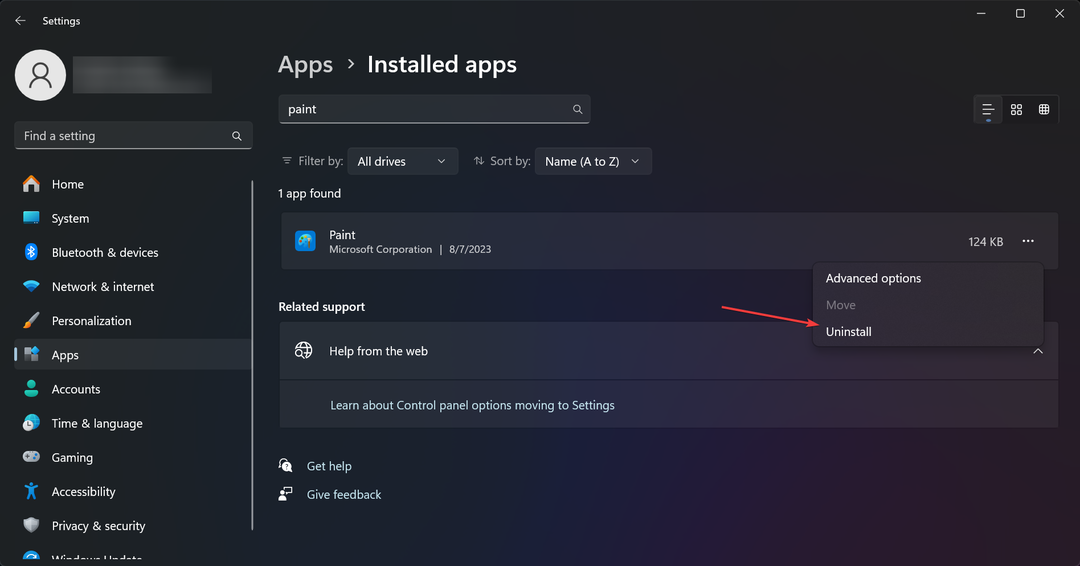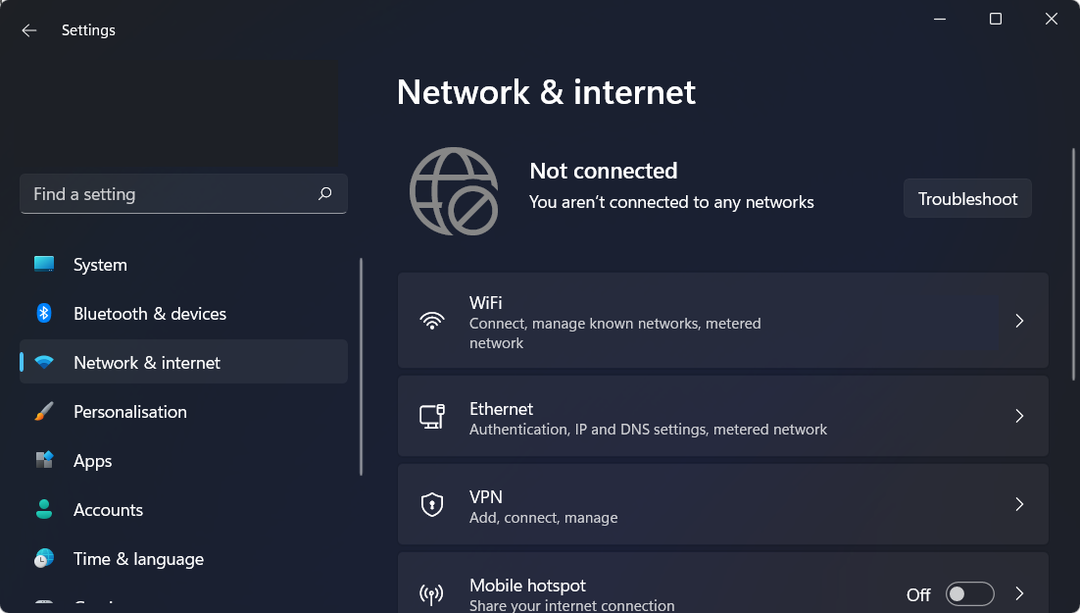Es gibt mehrere Möglichkeiten, dieses Problem zu beheben.
- Zunächst ist es immer eine gute Idee, Ihr Gerät neu zu starten.
- Wenn das Problem dadurch nicht behoben wird, sollten Sie Ihr Windows 11 auf eine frühere Version wiederherstellen.
- Das geht ganz einfach und dauert nur wenige Minuten.
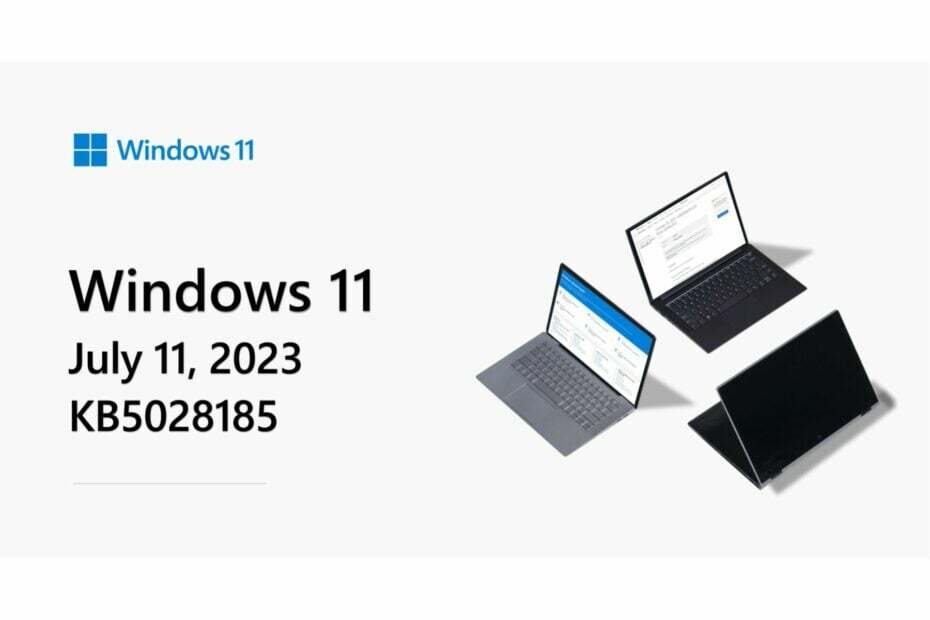
Patch-Tuesday-Updates wurden Anfang dieser Woche veröffentlicht und KB5028185 brachte einige neue Funktionen, wie z Schnelles Versenden von Dateien per E-Mail an sich selbst unter Windows 11. Offiziell, das VPN-Statussymbol in Ihrem WLAN-Netzwerk icon ist mit diesem Update ebenfalls live, und das gilt auch die Sprachbefehlsfunktionen, die Sie jetzt verwenden können.
Jedoch, Es scheint, dass KB5028185 auf einigen Geräten Anmeldeprobleme verursacht, da einige Benutzer berichteten, dass sie sich jetzt bei ihren Windows 11-Desktops anmelden können.
Probleme nach der Installation des neuesten Windows 11-Updates erlauben es mir nicht, aber mein Passwort einzugeben
von u/diits In pcmasterrace
Das Problem trat nach der Installation des neuesten Windows 11-Updates auf und es scheint, dass die betroffenen Geräte in einer Schleife gefangen sind und das Anmeldefenster nicht anzeigen können. Daher können Benutzer ihre Passwörter nicht eingeben, um Windows 11 zu betreten.
Obwohl dies zu Recht ein ärgerlicher Fehler sein kann, gibt es mehrere Lösungen dafür. Einige davon dauern nur ein paar Minuten und können das Problem möglicherweise vollständig beheben.
Wenn KB5028185 Anmeldeprobleme verursacht, können Sie Folgendes tun
Das Wichtigste zuerst: Starten Sie Ihren Computer einfach neu, indem Sie den Netzschalter 5 Sekunden lang gedrückt halten. Es könnte sein, dass Ihr Windows 11 einen häufigen Fehler aufweist, aber ein Neustart Ihres Geräts sollte den Konflikt lösen.
Eine zweite Lösung wäre, alle externen Geräte zu trennen. Tastaturen, USB-Sticks und die Maus. Trennen Sie sie und prüfen Sie, ob Windows 11 funktioniert. 
Eine dritte Lösung wäre Versuchen Sie, Ihr Gerät im abgesicherten Modus zu starten, und starten Sie dann Ihr Gerät von dort aus neu. Der abgesicherte Modus ist ein Modus, in dem Windows 11 ohne Treiber funktioniert und es daher keine internen Konflikte gibt.
Letzten Endes, Sie können in den Wiederherstellungsmodus wechseln durch wiederholtes Drücken einer der F-Tasten. Abhängig von Ihrem PC kann es F4, F11 oder F9 sein. Suchen Sie dort nach dem Abschnitt „Fehlerbehebung“ > „Erweitert“ > „Updates deinstallieren“.
Windows 11 deinstalliert dann die neuesten Updates und stellt Ihr Gerät auf die vorherige Version von Windows 11 wieder her. Und dann können Sie auf eine passende Lösung von Microsoft warten.
Haben Sie Probleme mit den neuesten Windows-Updates? Lassen Sie es uns im Kommentarbereich unten wissen.